
Az AEE kiolvasás és MSDVIEW program használata naplófájlok visszakódolásához:
A pénztárgépről LINE módban történik a kiolvasás, letöltött naplófájlokat az MSDview.exe programmal lehet kikódolni, mert a letöltött fájlok titkosított formában vannak. A program indításakor a program bekéri a TCU S/N-t amit nem más mint az AEE egység széria száma. Miután ezt az adatot megadtuk az OK gomb megnyomásával tudunk a programba belépni. A program elindulása után a File menü Open parancsát választva tudjuk betölteni a titkosított napló fájlokat, amit a program automatikusan kikódol az output mappába.
Amennyiben a File menü Save As parancsát választjuk a kapott kikódolt naplófájlt el tudjuk menteni XML formátumban és azt egy tetszőleges XML nézővel tudjuk megnézni, pl. MS Internet Explorer vagy esetleg további feldolgozásra felhasználni.
Részletesen:
1. Kapcsolja be a pénztárgépet – váltson a ÜZEMMÓD gombbal PROGRAM állásba
2. üsse be a PROGRAM állás jelszavát (alap beállításban: 33333)
3. Nyomja meg a 7 számbillentyűt – kijelzőn megjelenik – LINE –
4. Csatlakoztassa a gép elején (LED lámpák mellett) lévő USB csatlakozóba a „mini”USB kábel egyik végét, majd a másik végét a PC-hez.
5. Számítógép háttértárként ismeri fel a pénztárgép AEE egységét itt lehetséges a kiolvasás – válassz ki a számítógépen ezt az új háttértárat – másolja át az EJ mappát a számítógépére. Ebben az EJ mappában dekódoltan található az elektronikus „kontrollszalag”.
A NAV mappában a navnak küldött naplófájlok vannak. A NAV és EJ könyvtárakban található kódolt fájlokat a lentiek szerint betölteni és konvertálni majd menteni XML ill. txt kiterjesztésben. Akár többet is egybekonvertál, ha a MULTI Convetal-t választod, ilyenkor betöltés után azonnal magától menti a konvertált fájlokat az eredeti mappa „Output” almappájába, nem kell mentés másként stb.

Output fájl tartalma
6. „Line” menüből lépjünk ki-üzemmód gombbal
7. Pénztárgép félre tehető illetve kikapcsolható
8. Indítsuk el az MSDView-ot (a számítógépen)
9. A „TCU S/N (12 chars)” mezőbe írd be a TCU ID-t (amely egy 24 karakterből álló kód, számok és betűk, FONTOS: mind a 24 karaktert írd be! lásd lentebb „AEE ID kiolvasása”)
10. „File” fül jobb felső sarokban
11. Válassza az Open-t vagy a „Multi convert”
12. Amennyiben text fájlt ( csak eladási adatok, elektronikus kontrollszalag) szeretnénk dekódolni, válasszuk a jobb alsó sarokban lévő legördülő menüből „XML Files” helyett az „All Files”-t
13. A felugró ablakban kiválasztjuk a mappát és kijelöljük a fájlokat amelyeket lementettük és dekódolni akarjuk
14. „OK” gombra kattintunk, most a program dekódolta az összes kivállasztott fájlt.
15. Megjelent egy „output” mappa azon a mappán belül ahova kimentettük az eredeti fájlokat.
16. Az így kapott TXT kiterjesztésű fájlt a Windows meg tudja nyitni és olvasható. Megnyithatjuk az output mappán belül az olvasható, kódolatlan dokumentumokat.
AEE ID kiolvasás:
24 karakter nyomtatása a pénztárgépből: SZERVIZ üzemmód – 8 gomb – TESZTEK – RÉSZ-ÖSSZ. gomb – nyomtatott szalagon TCU ID szám. (ezt szerviz műszerész tudja kinyomtatni-szervizünk kinyomtatja önnek)
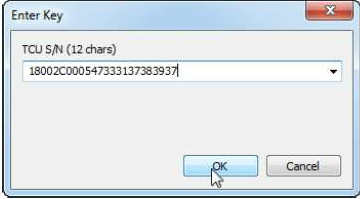
TCU ID-AEE azonosító megadása



